YouTube – это одна из самых популярных платформ для загрузки и просмотра видео во всем мире. Многие пользователи используют YouTube для размещения своих собственных видео, но иногда может возникнуть необходимость удалить определенное видео с вашего аккаунта.
Удаление видео с аккаунта на YouTube может показаться сложной задачей, особенно для новичков, но на самом деле это довольно просто. Для того чтобы безопасно удалить видео с вашего аккаунта на YouTube, следуйте этому полному руководству и вы сможете удалить ненужные видео всего за несколько простых шагов.
Прежде чем приступить к удалению видео, важно знать, что после удаления видео с вашего аккаунта на YouTube оно навсегда исчезнет. Вы не сможете восстановить его позже. Поэтому перед удалением хорошо подумайте, что именно вы хотите удалить.
Чтобы удалить видео с аккаунта на YouTube, следуйте этим простым шагам:
Как удалить видео с аккаунта на YouTube
- Войдите в свой аккаунт на YouTube и перейдите на главную страницу.
- Нажмите на значок профиля в правом верхнем углу экрана.
- В выпадающем меню выберите "Мои видео".
- Вы увидите список всех видео, загруженных на ваш аккаунт. Найдите видео, которое хотите удалить.
- Наведите курсор на видео и нажмите на значок с тремя вертикальными точками, появляющийся в правом верхнем углу миниатюры видео.
- В появившемся контекстном меню выберите "Удалить".
- Подтвердите удаление видео, следуя инструкциям на странице.
После выполнения всех этих шагов видео будет удалено с вашего аккаунта на YouTube. Учтите, что удаленное видео больше не будет доступно для просмотра другим пользователям и ссылки на него перестанут работать.
Войдите в свой аккаунт

- Откройте веб-браузер и перейдите на официальный сайт YouTube по ссылке https://www.youtube.com.
- Нажмите кнопку "Войти", расположенную в верхнем правом углу экрана.
- В появившемся окне введите свой адрес электронной почты и пароль, связанные с вашим аккаунтом на YouTube.
- Нажмите кнопку "Войти".
Теперь вы успешно вошли в свою учетную запись на YouTube и можете переходить к следующему шагу удаления ненужного видео.
Откройте раздел "Видео"

Чтобы удалить видео с вашего аккаунта на YouTube, вам необходимо открыть раздел "Видео". Следуйте простым инструкциям ниже, чтобы найти этот раздел:
- Перейдите на сайт YouTube и войдите в свою учетную запись.
- В правом верхнем углу страницы щелкните на своем профильном изображении.
- В открывшемся меню выберите пункт "YouTube Studio".
- На странице "YouTube Studio" найдите боковую панель слева и выберите раздел "Видео".
Теперь вы находитесь в разделе "Видео" и можете просматривать и управлять всеми видео, загруженными на ваш аккаунт. На этой странице вы сможете выбрать видео, которое вы хотите удалить, и выполнить необходимые действия.
Выберите видео для удаления

Прежде чем удалить видео с аккаунта на YouTube, вам потребуется выбрать конкретное видео, которое хотите удалить. Чтобы это сделать, выполните следующие шаги:
- Войдите в свой аккаунт на YouTube.
- Кликните на свой профиль в верхнем правом углу экрана.
- Выберите "Создать и управлять видео".
- На странице "Видео" вы увидите список всех видео, которые загружены на ваш аккаунт.
- Прокрутите список и найдите видео, которое вы хотите удалить.
После того, как вы выбрали видео для удаления, приступайте к следующему разделу, чтобы узнать, как удалить его с аккаунта на YouTube.
Кликните на иконку меню

Чтобы удалить видео с аккаунта на YouTube, вам необходимо кликнуть на иконку меню в правом верхнем углу страницы.
Эта иконка представлена символом с тремя горизонтальными линиями и выглядит как кнопка. Обычно она расположена рядом с вашим профильным изображением или аватаром.
После этого откроется выпадающее меню, в котором вам нужно выбрать "Видеоуправление" или "Мои видео". Этот пункт меню может иметь различное название в зависимости от аккаунта или версии приложения.
После выбора "Видеоуправление" откроется страница со списком всех ваших загруженных видео. Здесь вы сможете просмотреть, редактировать и управлять своими видео.
Выберите опцию "Удалить"
После того как вы вошли в свой аккаунт на YouTube и выбрали видео, которое хотите удалить, следуйте инструкциям ниже, чтобы выбрать опцию "Удалить":
- Щелкните на изображении вашего профиля в верхнем правом углу страницы. Это откроет меню.
- В меню выберите пункт "YouTube Studio". Это перенаправит вас на страницу с настройками вашего канала.
- На левой панели страницы выберите "Видео".
- В открывшемся меню выберите "Управление видео".
- Найдите видео, которое вы хотите удалить, и наведите на него курсор.
- Под видео появится раздел "Действия". Щелкните на иконку "Три точки", чтобы открыть дополнительные опции.
- В выпадающем меню выберите "Удалить".
- Подтвердите удаление, нажав на кнопку "Удалить" в появившемся диалоговом окне.
После того, как вы выбрали опцию "Удалить" и подтвердили удаление видео, оно будет удалено с вашего аккаунта на YouTube. Обратите внимание, что удаление видео нельзя отменить, поэтому перед удалением убедитесь, что вы выбрали правильное видео.
Подтвердите удаление видео
Прежде чем удалить видео с вашего аккаунта на YouTube, убедитесь, что вы действительно хотите выполнить это действие. Удаление видео невозможно отменить, и все комментарии, просмотры и другие данные, связанные с видео, будут также потеряны.
Для подтверждения удаления видео выполните следующие шаги:
- Войдите в свой аккаунт на YouTube и откройте страницу со списком ваших видео.
- Найдите видео, которое вы хотите удалить, и нажмите на его название, чтобы открыть страницу с подробностями.
- На странице с подробностями видео найдите кнопку "Удалить" и нажмите на нее.
- Система попросит вас подтвердить удаление видео. Убедитесь, что выбрано правильное видео, и нажмите на кнопку "Удалить" еще раз.
После выполнения этих шагов видео будет удалено с вашего аккаунта на YouTube без возможности восстановления. Убедитесь, что вы сохраняете резервные копии видео, которые могут быть важны для вас в будущем.
Важно: При удалении видео с вашего аккаунта на YouTube оно может продолжать отображаться в поисковых результатах или на других платформах в течение некоторого времени из-за кеширования информации. Однако, после некоторого времени видео будет полностью удалено из системы.
Будьте внимательны и тщательно проверьте перед удалением видео, чтобы избежать потери важной информации и данных.
Дождитесь завершения процесса
После того, как вы нажали кнопку "Удалить", YouTube начинает процесс удаления видео с вашего аккаунта. Этот процесс может занять некоторое время, особенно если ваше видео было долгим или имело высокое разрешение.
Во время процесса удаления видео, не закрывайте вкладку браузера и не выключайте компьютер. Подождите, пока YouTube полностью завершит операцию удаления, чтобы быть уверенным, что видео больше не будет доступно на вашем аккаунте и для других пользователей.
Если вы попытаетесь снова открыть страницу с видео во время удаления, вы, возможно, увидите предупреждение о том, что видео еще не удалено. Поэтому необходимо проявить терпение и подождать, пока процесс завершится полностью.
Видео успешно удалено с вашего аккаунта
Вы успешно удалили выбранное видео с вашего аккаунта на YouTube. Теперь оно больше не будет отображаться в вашем списке загруженных видео и будет недоступно для просмотра другим пользователям.
Будьте внимательны, поскольку удаленное видео нельзя будет восстановить. Если вы хотите сохранить видео для будущего использования, рекомендуется сделать резервную копию файла или загрузить его на другую платформу хранения.
Если у вас возникнут дополнительные вопросы или вам потребуется помощь, обратитесь в службу поддержки YouTube.